Kako uporabljati CCleaner
Tako se je zgodilo, da je vzdrževanje delovanja računalnika sama po sebi precej težavno. To je posledica dejstva, da postopoma postane sistem zamašen z nepotrebnimi datotekami, mapami, programi, nastavitvami registra in drugimi informacijami, ki počasi, a zagotovo povzročijo, da se računalnik znatno upočasni. Za izvedbo celovitega čiščenja sistema in izvajanja programa CCleaner.
CCleaner je priljubljena programska oprema, namenjena kompleksnemu čiščenju računalnika. Program ima v svojem arzenalu veliko funkcij in zmogljivosti, ki jih pravilno uporablja, s čimer lahko dosežete največjo učinkovitost delovanja računalnika. Zato bomo preučili, kako uporabljati program CCleaner.
Vsebina
- Kako uporabljati CCleaner?
- Kako očistim sistem začasnih datotek in smeti?
- Kako očistiti registra?
- Kako odstraniti programe z uporabo CCleanerja?
- Kako odstraniti programe iz zagona sistema Windows?
- Kako onemogočiti dodatke za brskalnik?
- Kako odstranim podvojene datoteke iz računalnika?
- Kako obnoviti sistem?
- Kako izbrišem diske?
- Kako posodobiti CCleaner?
- Vprašanja in odgovori
Kako uporabljati CCleaner?
Najprej recimo nekaj besed o vmesniku programa. V levem delu so glavni jezički. Če odprete enega ali drugega zavihka, bodo na desni strani prikazane funkcije in nastavitve programa (ali še en niz zavihkov). Največji tretji del, ki se nahaja na desni strani okna, praviloma vam omogoča, da zaženete to ali drugo funkcijo, kot tudi spremljate postopek izvedbe.
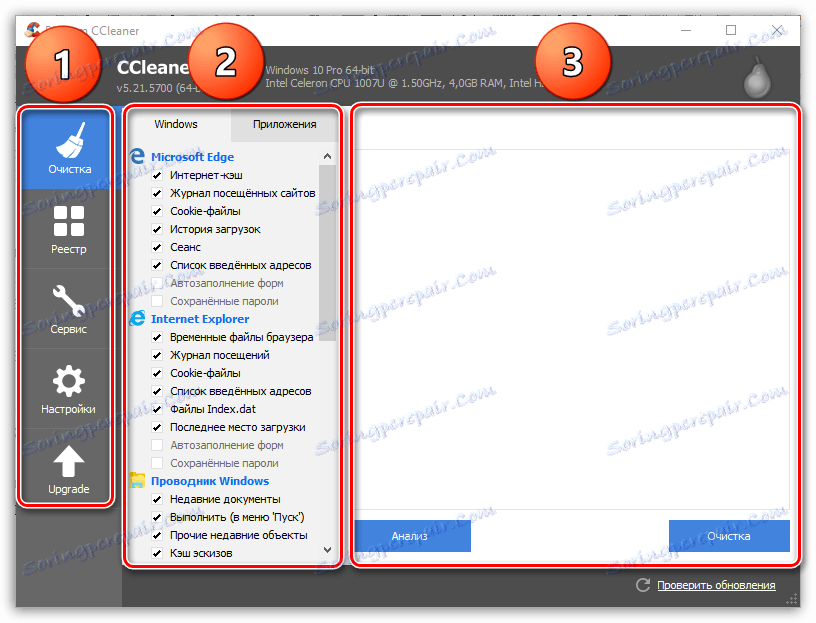
Kako očistim sistem začasnih datotek in smeti?
Sčasoma se v operacijskem sistemu Windows kopičijo velike količine smeti, ki jih programi, ki jih namestite, ostanejo za sabo. Težava je, da smeti ostanejo v sistemu tudi po odstranitvi vseh nepotrebnih programov.
V levem zavihku kliknite kartico »Čiščenje «. Nekoliko na desni boste videli dva zavihka - »Windows« in »Aplikacije« . Prvi zavihek je odgovoren za sistemske datoteke in programe, drugi pa za tretje osebe.
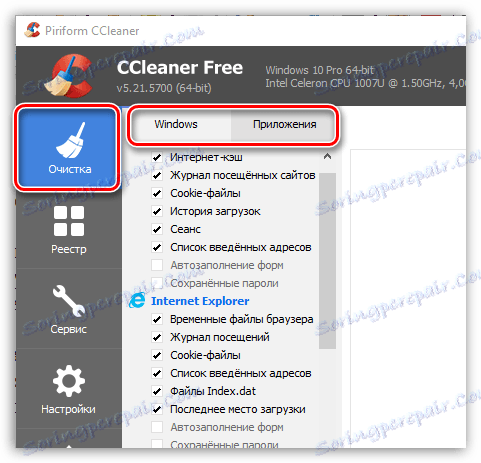
Pod odprtim jezičkom se prikaže seznam komponent, s katerimi bo program deloval. Upoštevajte, da program ni označil vseh elementov. Preučite vse točke in, če je potrebno, postavite (ali odstranite) kljukico. Če ne veste, za kaj je predmet, ga bolje ne označite.
Na primer, na zavihku »Windows « v bloku »Drugo« je postavka »Čiščenje prostega prostora« , ki je priporočljivo označiti le v skrajnih primerih, ker sicer lahko napredovanje programa čiščenja traja dlje časa.
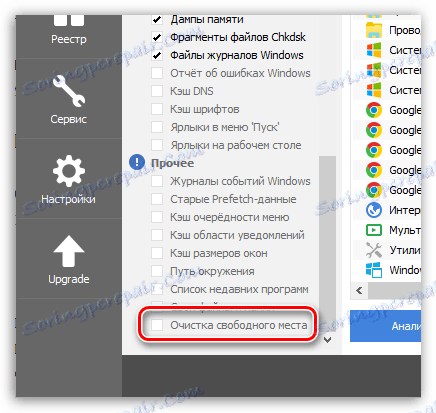
Preberite tudi: Kaj je funkcija "Čiščenje prostega prostora" v programu CCleaner
Preden lahko program opravi čiščenje, morate opraviti analizo. V središču okna je gumb "Analiza" , ki bo začel preverjati prisotnost smeti in začasnih datotek za obe sistemski aplikaciji in za aplikacije tretjih oseb.
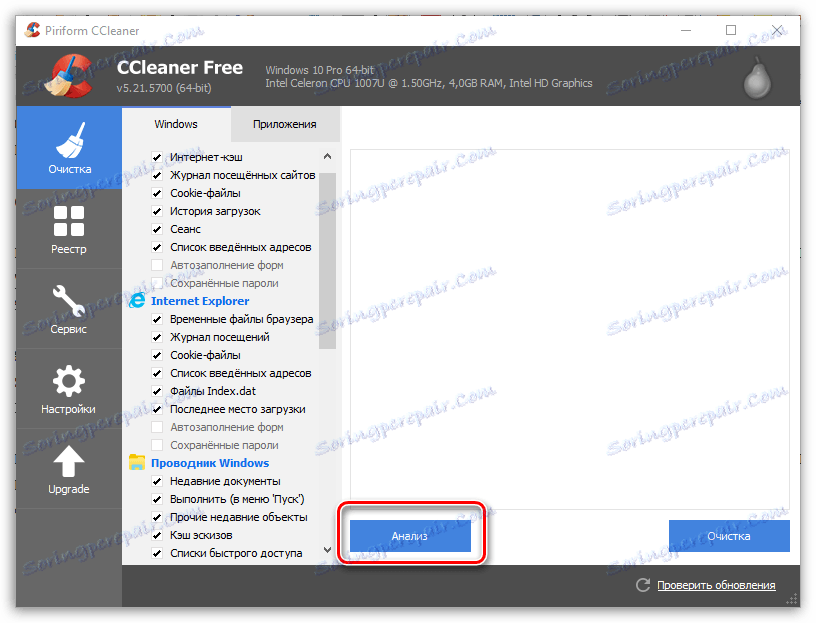
Upoštevajte, da je za analizo zbranih podatkov v brskalniku vse spletne brskalnike v računalniku zaprta. Če trenutno ne morete zapreti brskalnika, je najbolje, da ga izključite s seznama CCleaner.
Ko se analiza podatkov zaključi, bo v središču programa prikazano poročilo o najdenih datotekah in številu mest, ki jih zasedajo. Če želite odstraniti vse zaznane datoteke, kliknite gumb »Čiščenje« .
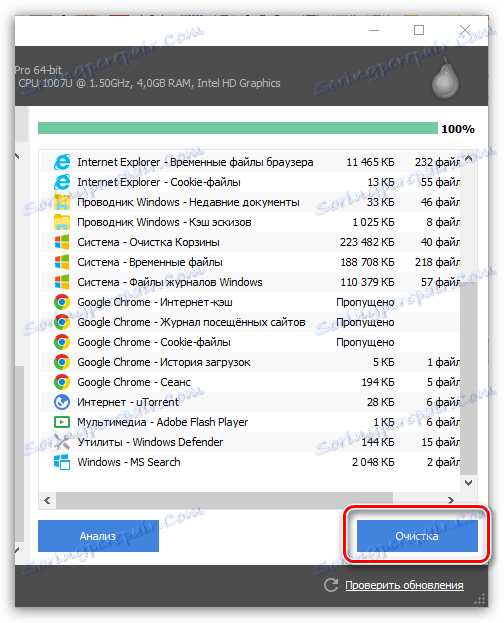
Iz seznama lahko izključite tudi nekatere datoteke. Če želite to narediti, izberite datoteke, ki jih CCleaner ne sme izbrisati (če je več datotek, pridržite tipko Ctrl) in nato kliknite gumb »Čiščenje« ali z desno tipko miške kliknite izbrane datoteke in izberite »Čiščenje« .
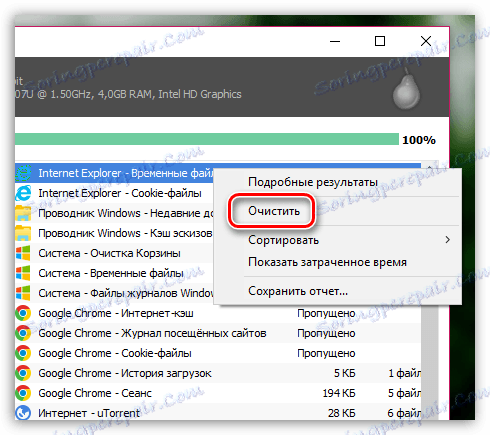
Zato so datoteke, ki smo jih dodelili, ostale v sistemu.
Kako očistiti registra?
Register je najpomembnejši del operacijskega sistema Windows, ki je baza podatkov, ki je odgovorna za shranjevanje nastavitev in konfiguracij za sistem in programe tretjih oseb.
Register se zamaši dovolj hitro. namestitve in brisanja programov ostanejo datoteke v registru, kar sčasoma povzroča ne samo zmanjšanje hitrosti računalnika, ampak tudi videz "zavore".
Če želite več informacij o čiščenju registra v programu CCleaner, smo že govorili o enem od prejšnjih člankov na naši spletni strani.
Preberite tudi: Kako očistiti registra z uporabo CCleanerja
Kako odstraniti programe z uporabo CCleanerja?
S programom CCleaner lahko iz računalnika odstranite nepotrebne programe. Omeniti velja, da lahko odstranite ne samo programe in programe tretjih oseb, ampak tudi standardne, ki so še posebej vnaprej nameščeni v operacijskem sistemu Windows 10.
Če želite odstraniti nepotrebne programe prek programa CCleaner, pojdite na zavihek »Orodja« in nato odprite podkartico »Odstrani programe «. Na zaslonu je prikazan skupni seznam programov tretjih oseb in standardnih programov.
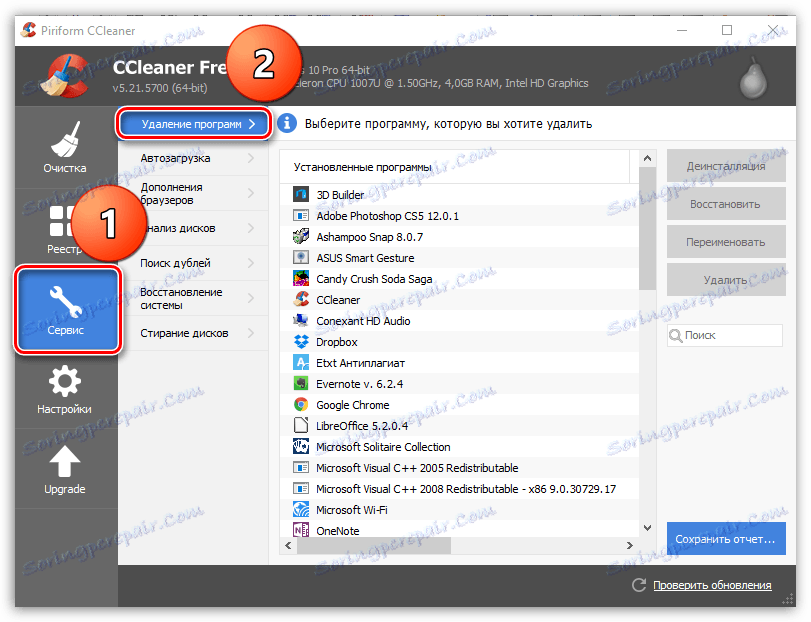
Izberite program, ki ga želite odstraniti iz računalnika, in kliknite gumb Odstrani . Dokončajte postopek odstranjevanja.
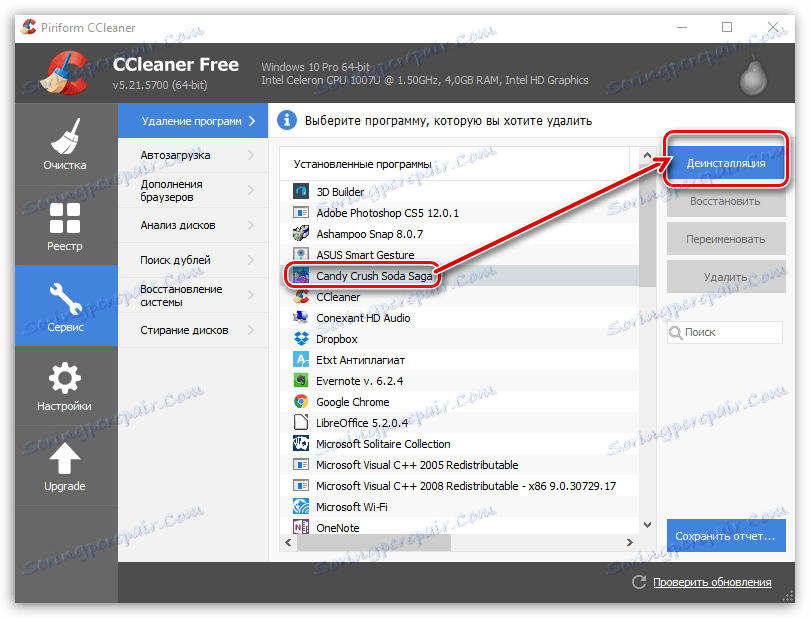
Kako odstraniti programe iz zagona sistema Windows?
Mnogi programi po namestitvi zelo želijo priti v zagon sistema Windows. Programi v zagonu se bodo samodejno zagnali vsakič, ko se računalnik zažene, in če je preveč, se bo sistem močno upočasnil in porabil veliko časa za zagon vseh aplikacij.
Če želite urediti programe, ki so vključeni v zagon sistema Windows, odprite kartico »Orodja « v programu CCleaner in se pomaknite do podstranja »Startup «.
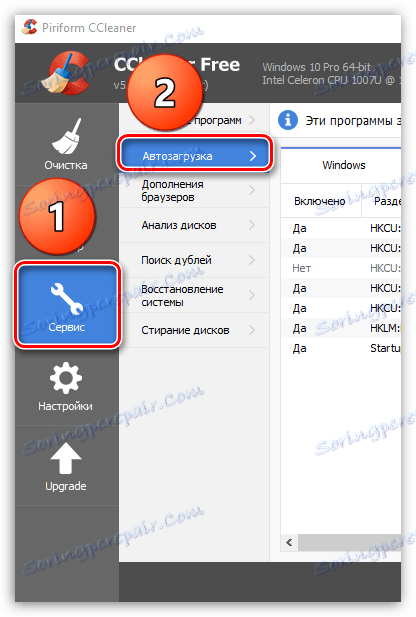
Na zaslonu bo prikazan seznam vseh programov, nameščenih v računalniku. Nekateri programi imajo status »Da« , nekateri s »Ne« . V prvem primeru to pomeni, da se program nahaja v zagonu, v drugem pa je odsoten.
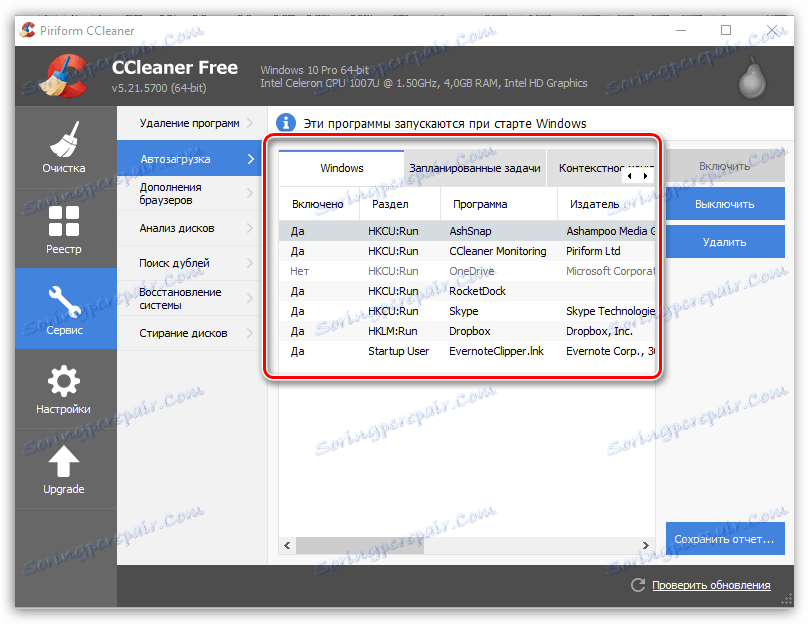
Če želite odstraniti program od zagona, ga označite z enim samim klikom miške in kliknite gumb »Onemogoči« .
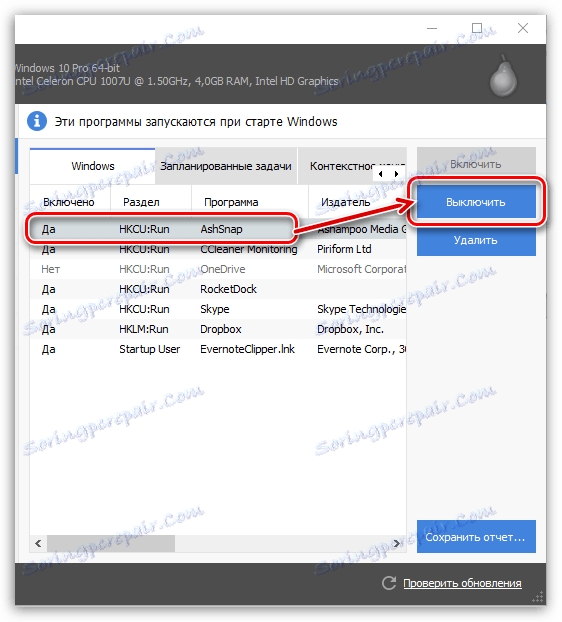
Na enak način se program doda v zagon. Če želite to narediti, označite program z miško in kliknite gumb »Omogoči« .
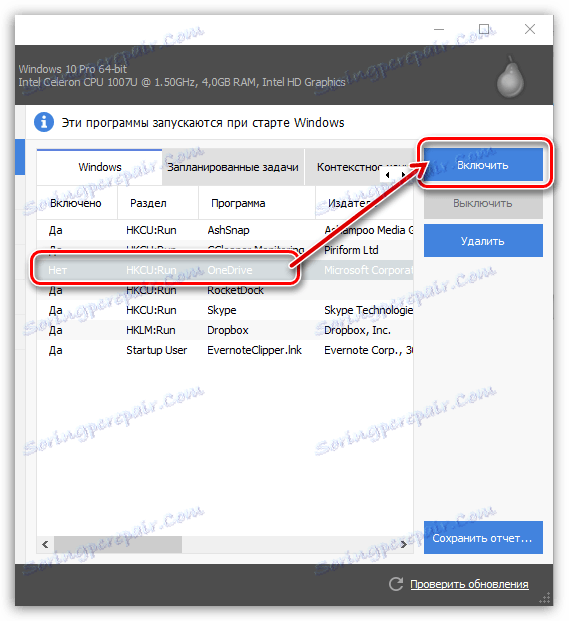
Kako onemogočiti dodatke za brskalnik?
Dodatki so miniaturni programi, katerih prevelikost lahko znatno zmanjša hitrost in stabilnost brskalnika ter sistem kot celoto.
Program CCleaner vam omogoča, da onemogočite nepotrebne dodatke iz vseh brskalnikov, nameščenih na vašem računalniku. Poleg tega bo CCleaner postal nepogrešljiv asistent v primeru, da brskalnik ne bo deloval zaradi napake nepravilno delujočega dodatka.
Če želite očistiti seznam dodatkov brskalnika, pojdite na zavihek »Orodja« in nato odprite poddozgo »Dodatki za brskalnik«.
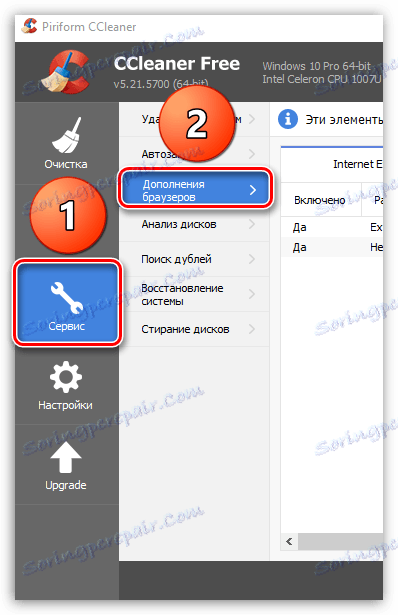
V zgornjem središču okna se prikaže seznam vaših brskalnikov. Izberite želeni brskalnik, če želite iti na svoj seznam nameščenih dodatkov. Izberite nepotrebno dodajanje s klikom miške in nato kliknite gumb »Onemogoči« . Na enak način lahko aktivirate tudi delo onemogočenih dodatkov tako, da kliknete gumb »Omogoči« .
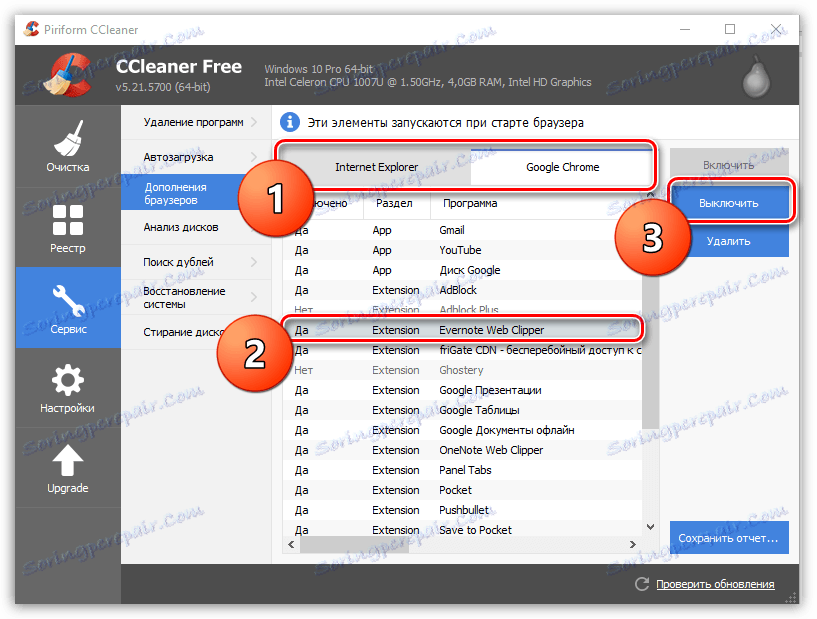
Kako odstranim podvojene datoteke iz računalnika?
Sčasoma se v računalniku zgradijo veliko število datotek, ki imajo lahko dvojčka. CCleaner vam omogoča skeniranje sistema za dvojnike in, če je zaznan, tiho izbrišete.
Če želite to narediti, pojdite na zavihek "Orodja" in odprite podkartico "Iskanje dvojnikov" . V oknu, ki se odpre, po potrebi nastavite filter, na primer z določitvijo največje velikosti datoteke ali določenega diska, na katerem bo skeniranje opravljeno, in nato kliknite gumb »Najdi« v spodnjem delu okna.
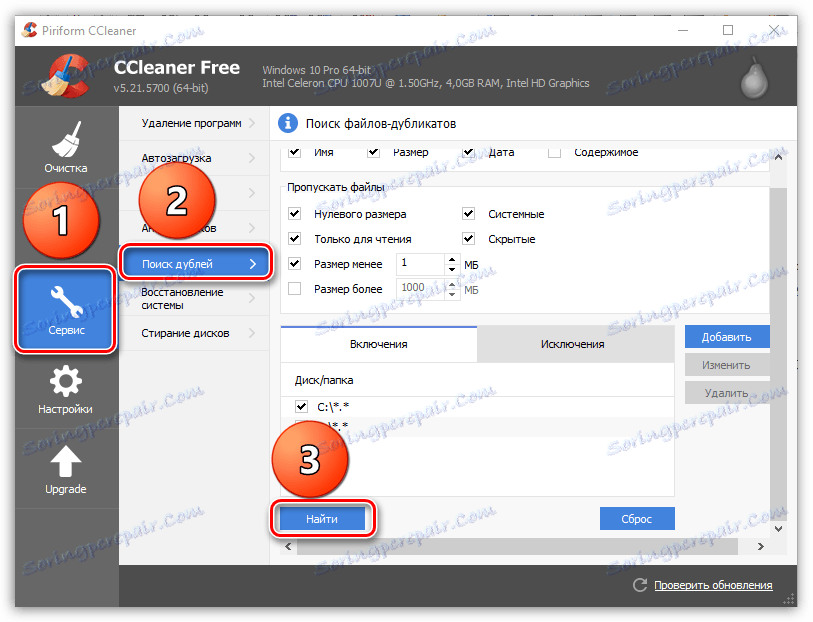
Izberite dodatne datoteke, tako da izberete posamezne kljukice in nato kliknite gumb »Izbriši izbrano« .
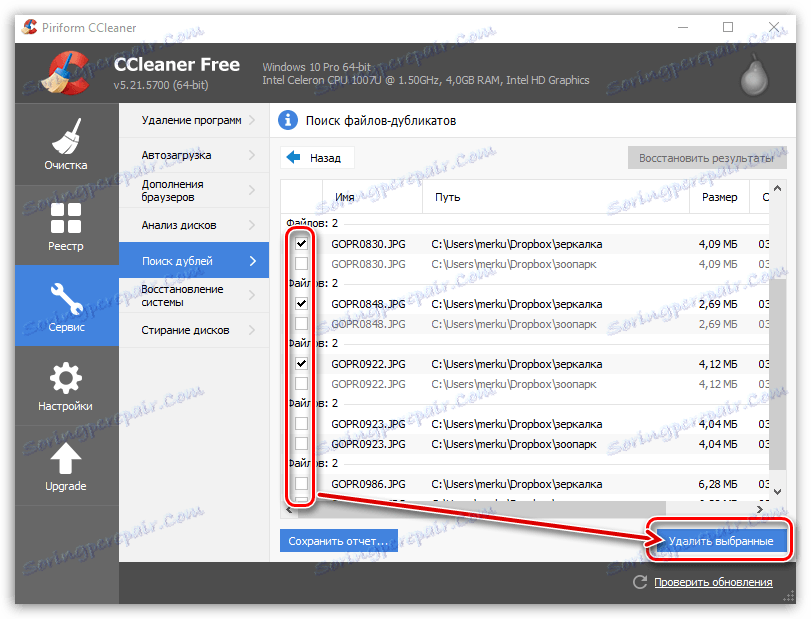
Kako obnoviti sistem?
Pri velikih spremembah operacijskega sistema Windows sistem ustvari točke prekinitve, ki vam omogočajo, da sistem vrnete v izbrano časovno obdobje.
Če ste morali izvesti obnovitev sistema, odprite kartico »Sistem « in pojdite na podoknu »Obnovitev sistema «. Na zaslonu so prikazane vse razpoložljive točke vračanja. Če želite obnoviti sistem, izberite točko in kliknite gumb »Obnovi« .
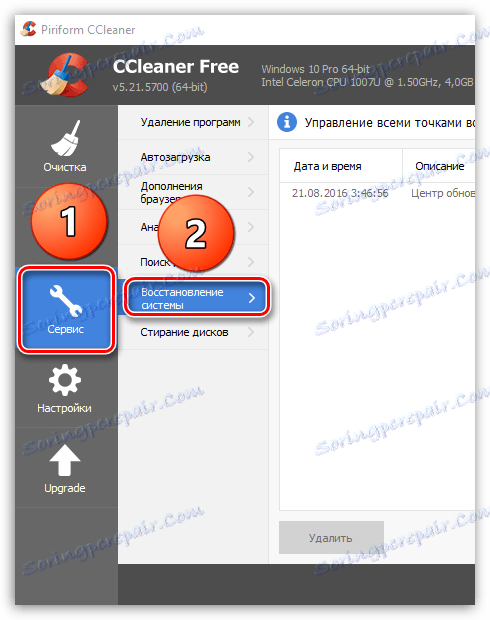
Kako izbrišem diske?
Brisanje diskov je ena izmed najzanimivejših funkcij programa CCleaner, ki vam omogoča, da v celoti prepišete oba diska in samo prostor v njem.
Bistvo je, da po odstranitvi programa (še zlasti na standardni način) sledi ostanejo v sistemu, ki po potrebi omogočajo preprosto obnovitev izbrisane datoteke, programa itd.
Če želite povečati stabilnost operacijskega sistema in zagotoviti, da ne morete obnoviti datotek in programov, pojdite na jeziček CCleaner na kartici »Orodja« in nato odprite podokno »Erase Disk «.
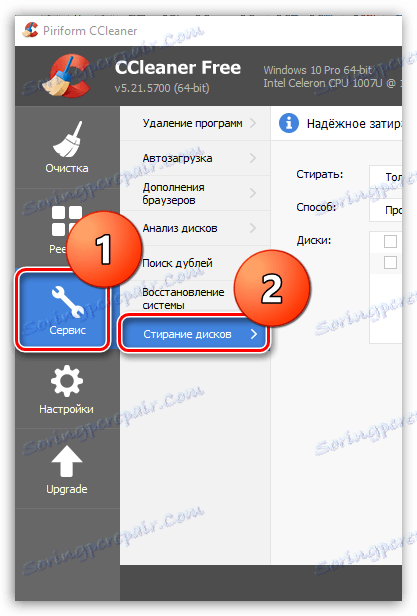
V oknu, ki se odpre, v bližini elementa »Erase« boste imeli na voljo dve možnosti: »Samo prosti prostor« in »Vsa disketa (vsi podatki bodo uničeni)« .
V bližini predmeta "Metoda" boste morali izbrati število prepisov. Če želite postopek hitreje opraviti, je privzeta vrednost 1 prehoda.
In končno, spodaj boste morali izbrati disk (e), s katerimi bo program deloval. Če želite začeti postopek brisanja, kliknite gumb »Izbriši« .
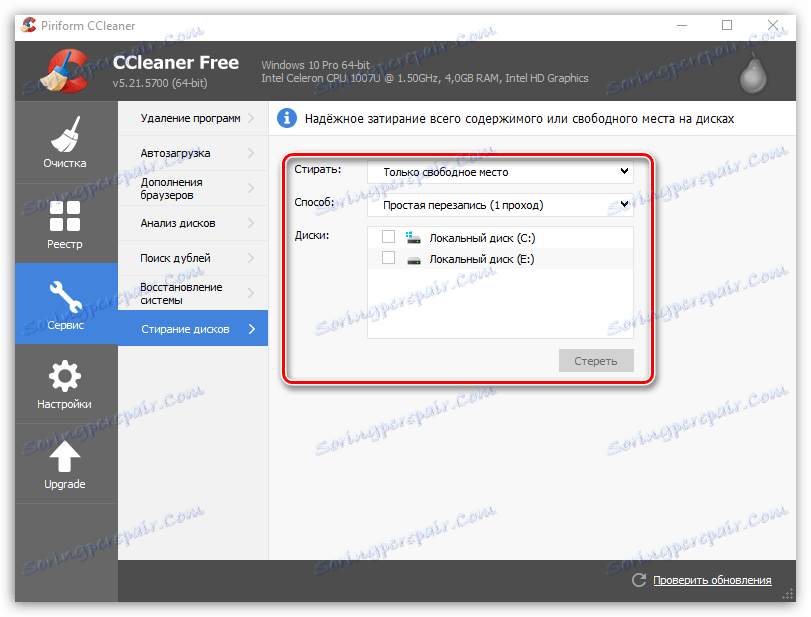
Kako posodobiti CCleaner?
Program CCleaner v brezplačni različici nima funkcije za samodejno posodabljanje, zato boste morali sami preveriti posodobitve in sami namestiti novo različico programa.
Če želite to narediti, pojdite na kartico »Nadgradnja« in v spodnjem desnem kotu kliknite gumb »Preverite za posodobitve« .
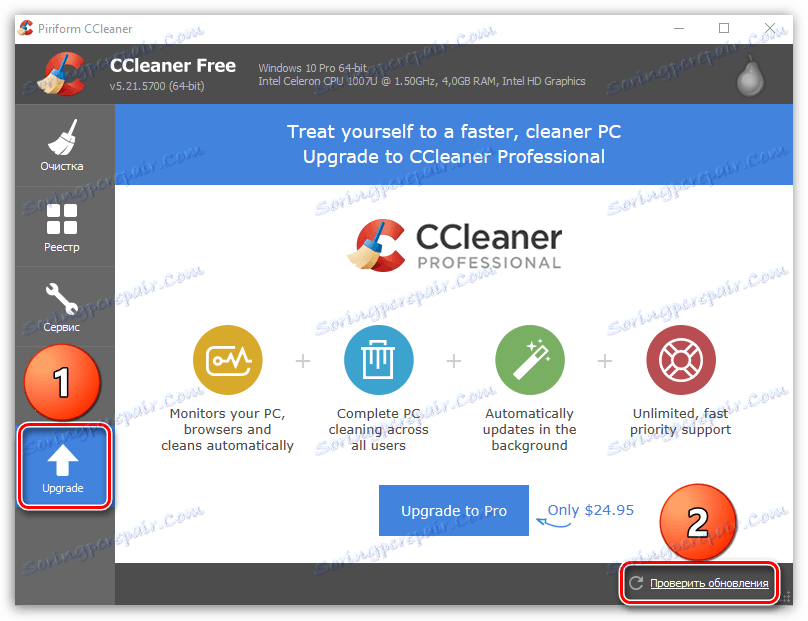
Preusmerjeni boste na spletno mesto razvijalca, kjer si lahko ogledate, ali je trenutna različica programa nameščena na vašem računalniku ali jo je treba posodobiti. Od tu lahko po potrebi prenesete posodobljeno različico programa, ki jo boste pozneje morali namestiti v računalnik.
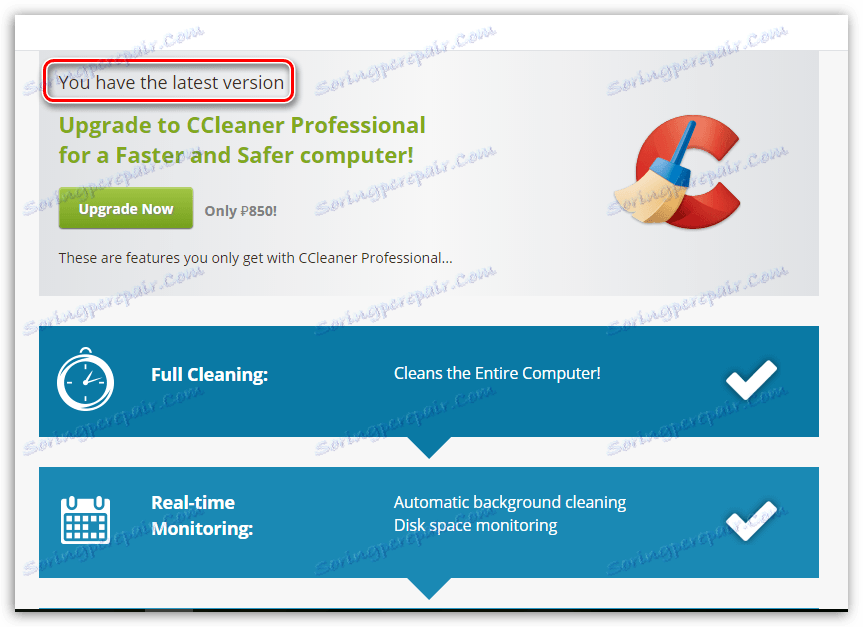
CCleaner je res uporaben program, katerega spretna uporaba bo ohranila vaš računalnik "čist". Upamo, da smo s pomočjo tega članka razumeli osnovne funkcije tega edinstvenega programa.